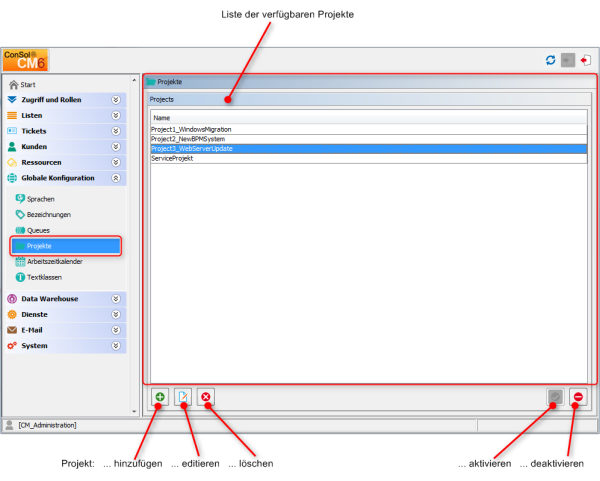
In ConSol CM können Sie Arbeitsstunden auf Projekte buchen. Eine detaillierte Erklärung dazu finden Sie in Zeitbuchung mit ConSol CM.
Die Projekte werden im Navigationselement Projekte der Navigationsgruppe Globale Konfiguration verwaltet. Damit ein Projekt aktiv und im Web Client verfügbar ist, muss es einer Queue zugewiesen werden (siehe Abschnitt Queue-Verwaltung). Im Web Client können Sie dann Arbeitszeit auf Tickets buchen, die sich in einer der Queues befinden, denen das Projekt zugewiesen wurde. Bearbeiter können ihre Zeitbuchungen auf der Bearbeiterprofilseite sehen.
Abbildung 265: ConSol CM Admin Tool - Globale Konfiguration: Projekte
Ein Projekt wird über seinen Namen definiert. Wenn Sie auf Hinzufügen klicken, öffnet sich ein Pop-up-Fenster, in dem Sie den Namen eingeben können. Danach können Sie den Namen über den Button Lokalisieren neben dem Namensfeld lokalisieren (siehe Lokalisieren eines Projekts). Die Checkbox Aktiviert ist bereits ausgewählt, damit das Projekt im System aktiv ist (siehe auch Deaktivieren oder Aktivieren eines Projekts). Wenn Sie zum Editieren eines Projekts auf den Button Bearbeiten klicken, wird das gleiche Fenster angezeigt.
Abbildung 266: ConSol CM Admin Tool - Globale Konfiguration: Erstellen oder Editieren eines Projekts
Ein Projekt kann nur gelöscht werden, wenn es keiner Queue zugewiesen ist und nicht für Zeitbuchungen verwendet wurde. Andernfalls wird eine Warnung angezeigt, und Sie können dieses Projekt nur deaktivieren (siehe unten).
Um ein Projekt zu löschen, wählen Sie es in der Liste aus und klicken Sie auf den Button Löschen. Wenn Sie im daraufhin angezeigten Bestätigungsfenster Ja klicken, wird das Projekt aus der Liste und aus dem System gelöscht.
Wenn ein Projekt nicht mehr benötigt wird, aber noch einer Queue zugewiesen ist oder für Zeitbuchungen in einem Ticket verwendet wurde, können Sie es deaktivieren. Wählen Sie dazu das Projekt aus und klicken Sie auf den Button Deaktivieren. Der entsprechende Listeneintrag wird danach kursiv angezeigt. Das Projekt steht für Zeitbuchungen nicht mehr zur Verfügung. Klicken Sie unten auf der Seite einfach auf den Button Aktivieren, um das Projekt wieder zu aktivieren.
Sie können ein Projekt auch im Editierfenster aktivieren oder deaktivieren, indem Sie die Checkbox Aktiviert markieren oder leer lassen. Wenn Sie ein neues Projekt erstellen, ist diese Checkbox automatisch markiert.
Klicken Sie im Fenster zum Erstellen oder Editieren des Projekts auf den Button Lokalisieren und geben Sie den lokalisierten Namen des Projekts ein. Im Pop-up-Fenster Lokalisierung sind alle im System verfügbaren Sprachen aufgeführt. Geben Sie im Feld Wert auf der rechten Seite für jede zusätzliche Sprache den Namen des Projekts ein und klicken Sie auf Speichern. Im Bereich Zeitbuchung eines Tickets wird der lokalisierte Name des Projekts im Web Client in der Sprache angezeigt, die der Benutzer im Browser eingestellt hat. Wenn kein lokalisierter Wert gefunden wird, wird der Wert aus der Standardsprache verwendet. Wenn dieser auch nicht definiert wurde, wird der technische Name des Projekts angezeigt.